VMwaretools、共享文件夹、全屏
VMware12.1 + Ubuntu14.04 + win10专业版 设置 共享文件夹和解决Ubuntu全屏问题。
我实在不喜欢这种敲敲打打的工作,不喜欢这种有点无聊的配置环境。我喜欢思考更有挑战性和趣味性的编程问题与逻辑问题。
但是,我没有办法,没有谁能帮我解决这个问题。文件夹共享和全屏问题会一直存在。所以只有一边查资料一边解决。
注意,网上没有那个人的问题能完美的和自己的问题符合,我们需要的是在浩如烟海的资料中总结出适合自己的解决方法。
下面是我的问题解决记录。
1、
在VMware上面,有个选项能直接重装vmtools,但是要重装的话,我们需要先卸载之前安装的vmtools,鬼知道之前安装的出现了什么问题。反正不能用就直接卸载。
VMwaretools一般都是安装在【/usr/bin】里面,进入这个路径,执行【sudo ./vmware-uninstall-tools.pl】进行卸载。
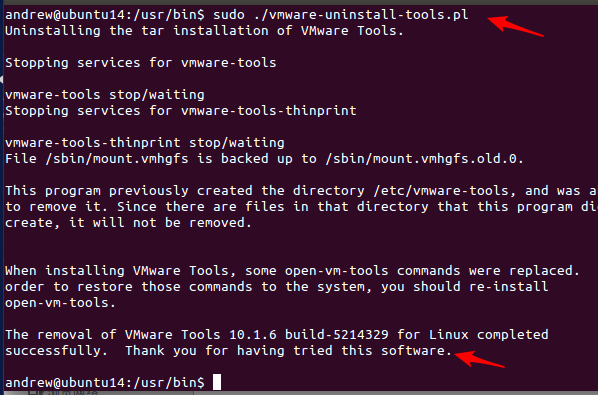
2、卸载【open-vm-tools】,不然无法安装新的VMwaretools
执行【sudo apt-get remove open-vm-tools】进行卸载。
然后可以执行【sudo apt-get clean】【sudo apt-get autoclean】进行无用安装包的清理。
3、重新安装VMwaretools,具体可见最后给出的资料链接
将deb安装包放置在一个自己喜欢的位置,然后进行提取,可以选择Ubuntu直接右键提取,也可以使用命令行:【tar -zxvf VMwareTools-10.1.6-5214329.tar.gz】具体版本号看自己。进行解压。
解压完成之后的安装操作具体如图:
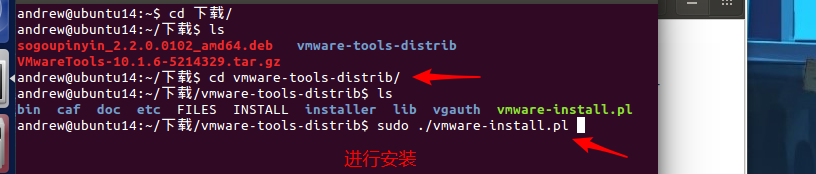
安装成功会显示这个:
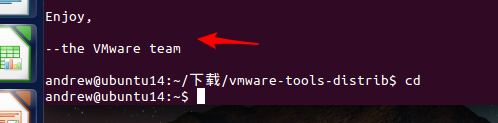
4、重新安装【open-vm-tools】
终端执行【sudo apt-get install open-vm-tools】
但是我在安装的时候遇到一个问题,我没有管他,之后的运行没有问题。
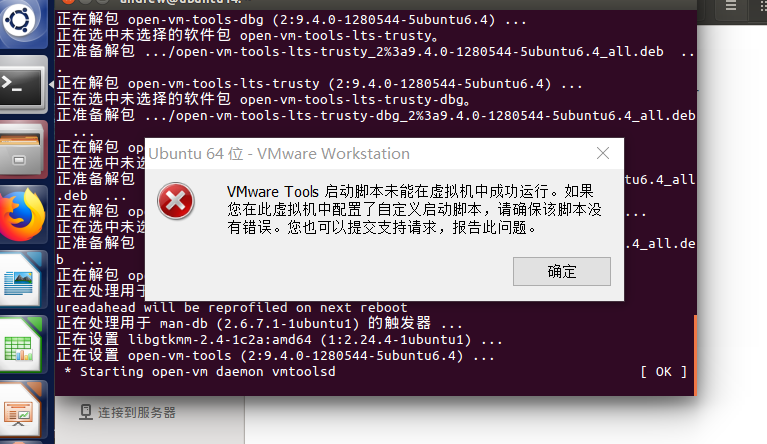
5、安装Vmware插件(重要)
终端执行【sudo apt-get install open-vm-dkms】
安装完成之后我们可以看一下自己所有的open-vm系列的安装包。
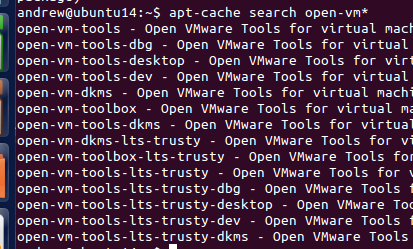
这里有更多关于apt-get的操作:http://www.cnblogs.com/qsyll0916/p/8777083.html
6、上面这样操作可以解决Ubuntu无法全屏的问题。
然后关闭Ubuntu,在VMware上面进行共享文件夹的设置。
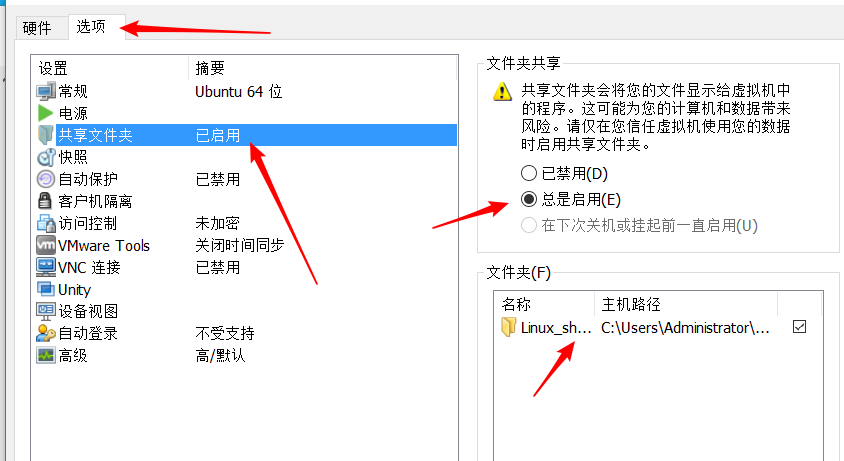
设置完成后,启动Ubuntu,在【/mnt/hgfs】下可以看到刚刚设置路径的Windows文件夹。

参考资料:
安装VMwaretools:https://www.cnblogs.com/huangjianxin/p/6343881.html
VMwaretools、共享文件夹、全屏的更多相关文章
- kalinux实现自适用全屏、与物理主机共享文件方法
1.执行虚拟机>安装VMware Tools菜单命令,自动挂载光驱(一般是自动挂载的,如果没有自动挂载请自行百度linux如何手动挂载光驱) 2.打开vm光驱的vmtools复制此文件到桌面: ...
- CentOS7 VMware-Tools安装与共享文件夹设置
一. VMware-Tools安装 1.加载VMware Tools的光驱:点击"虚拟机"->"安装VMware Tools".这里,由于我已经安装了,所 ...
- Mac系统下使用VirtualBox虚拟机安装win7--第五步 共享文件夹设置
1.启动virtualbox--选中win7虚拟机--点击设置--点击共享文件夹--点击右侧按钮添加共享文件夹
- win7/8下VirtualBox虚拟Ubuntu共享文件夹设置
实验环境: 主机:win8.1 虚拟机软件:VirtualBox4.3 虚拟的主机:centos6.5 final 亲测可用! 1. 安装增强功能包(VBoxGuestAdditions) 打开虚拟 ...
- win7/8下VirtualBox虚拟共享文件夹设置
1. 安装增强功能包(VBoxGuestAdditions) 打开虚拟机,运行ubuntu,在菜单栏选择"设备->安装增强功能",根据提示即可安装成功(成功后也可 以实现 ...
- vbox里面的Ubuntu虚拟机与主机win7之间设置共享文件夹
有时候我们希望虚拟机和主机之间进行通信,例如传一些文件.那么设置共享文件夹就是一种很好的方式. 这里我的主机是win7系统,vbox里面的虚拟机是Ubuntu. 1.首先安装vbox的VBOXGues ...
- 虚拟机VMWare安装苹果系统MacOS详细教程(联网设置,全屏插件、文件互传)
运行环境: VMware® Workstation 12 Pro(自行安装,或者用这个) 推荐(下面以10.11.6版本做的教程,但是安装时推荐使用此版本安装然后升级到10.11.6):MacOS X ...
- Unbutu在VMWare中挂载共享文件夹
第一,安装VMTools,步骤自行搜索,安装成功后重启虚拟机. 第二,重启后,在虚拟机管理页面设置共享目录,选择总是启用,开启虚拟机. 第三,在终端进入挂载目录cd /mnt/hgfs/,通过命令su ...
- Android UI体验之全屏沉浸式透明状态栏效果
前言: Android 4.4之后谷歌提供了沉浸式全屏体验, 在沉浸式全屏模式下, 状态栏. 虚拟按键动态隐藏, 应用可以使用完整的屏幕空间, 按照 Google 的说法, 给用户一种 身临其境 的体 ...
随机推荐
- JAVA NIO之文件通道
1.简介 通道是 Java NIO 的核心内容之一,在使用上,通道需和缓存类(ByteBuffer)配合完成读写等操作.与传统的流式 IO 中数据单向流动不同,通道中的数据可以双向流动.通道既可以读, ...
- Linux 如何使用echo指令向文件写入内容
0.前言 本文总结如何使用echo命令向文件中写入内容,例如使用echo指令覆盖文件内容,使用echo指令向文件追加内容,使用echo指令往文件中追加制表符. echo向文件中输出内容 ...
- zabbix的各种键值
zabbix服务器端通过与zabbix agent通信来获取客户端服务器的数据,agent分为两个版本,在配置主机我们可以看到一个是agent,另一个是agent(active). agent:zab ...
- 由浅入深理解----java反射技术
java反射机制详解 java反射机制是在运行状态下,对任意一个类可以获取该类的属性和方法,对任意一个对象可以调用其属性和方法.这种动态的获取信息和调用对象的方法的功能称为java的反射机制 clas ...
- WebAPI问题追踪日志记录过滤器
公司项目比较坑爹,毕竟涉及到前后端分离.多部门协作,很多时候系统出问题,哪怕已经很清楚了,协作方依然要我们把API调用入参.响应等记录下来,而且是全记录,不光是异常调用,待调查结束后这些日志又需要卸下 ...
- Java面试总结(二)
前几天去了几家公司面试,果然,基本全部倒在二面上,无语啊...不过幸好,到最后拿到了环球易购的offer,打算就这么好好呆着了,学习学习,努力努力,下面讲讲这几天的面试吧. 先是恒大,一个组长面试,答 ...
- C#数组随机生成四个随机数
int[] face = new int[4]; Random ra = new Random(); for (int i = 0; i < face.Length; i++) { int co ...
- vue小白快速入门
一.vue是什么 Vue 是一套用于构建用户界面的渐进式框架. 压缩后仅有17kb 二.vue环境搭建 你直接下载并用 <script> 标签引入,Vue 会被注册为一个全局变量. 但在用 ...
- 2017-2018-1 1623 bug终结者 冲刺006
bug终结者 冲刺006 by 20162328 蔡文琛 今日任务:音频素材添加 又是新的一天,小组项目有了很大的起色,已经可以在手机上试玩了. 添加背景音乐能使我们的游戏锦上添花. 音频资源需求 需 ...
- Linux之用户与用户组
1.Linux是一种 多用户多任务分时操作系统. 2.Linux的用户只有两个等级:root用户和非root用户. Linux系统默认 内置了root用户 和一些非root用户,如nobody,a ...
